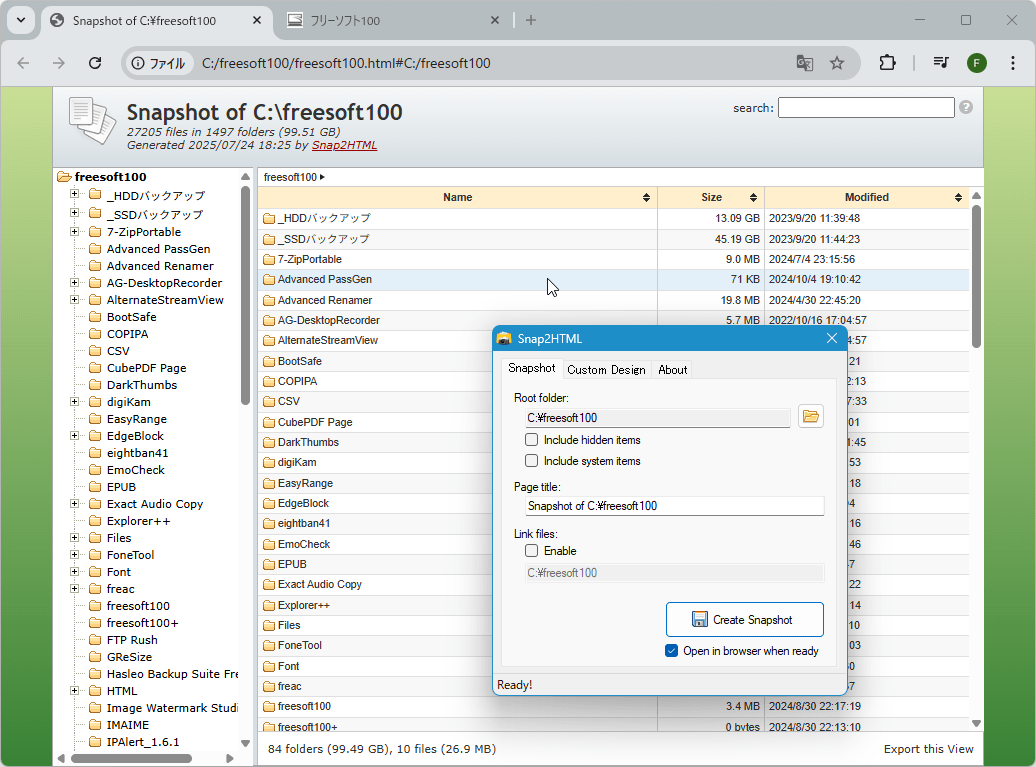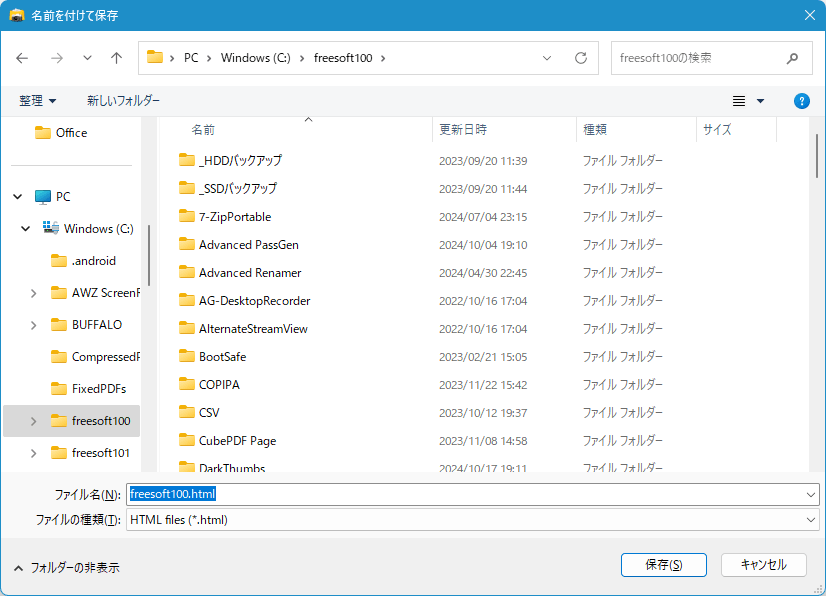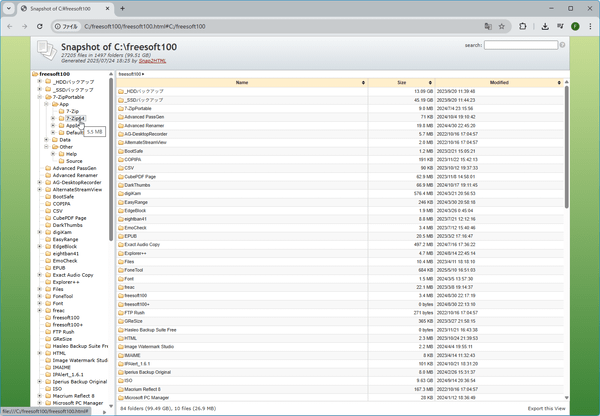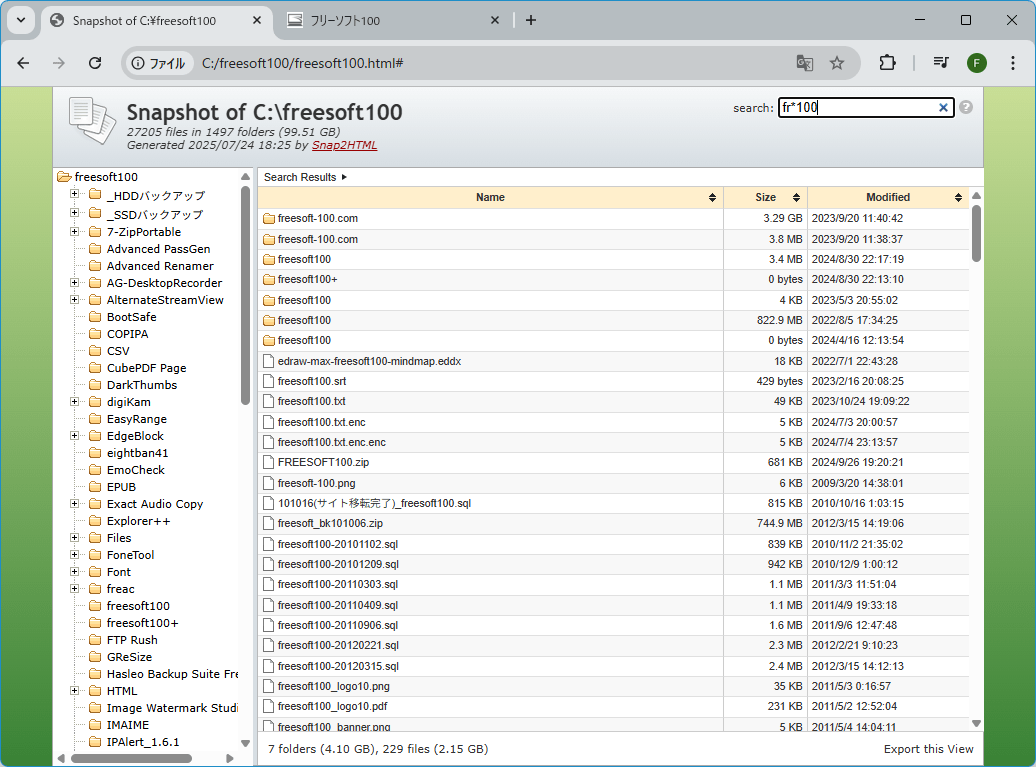フォルダー構造を視覚的にわかりやすく表示できる HTML ファイルとして保存するオープンソースのソフトです。
画面左にフォルダーのツリービュー、画面右にファイル構成をファイル名、ファイルサイズ、更新日とともに表示します。
ワイルドカード(*, ?)を含めた検索も可能でコマンドラインもサポートしています。
Snap2HTML の使い方
ダウンロード と インストール
- こちらへアクセスしてダウンロードします。
- ダウンロードした圧縮ファイル(Snap2HTML.zip)を展開し、Snap2HTML.exe から起動します。
※ 本ソフトはインストール不要で利用できます。
使い方
基本的な使い方
ファイルリストを作成する
- 本ソフトを起動するとメイン画面が表示されます。
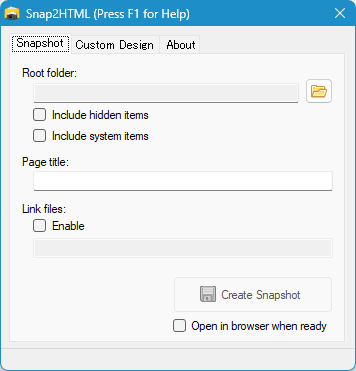
Snap2HTML - メイン画面

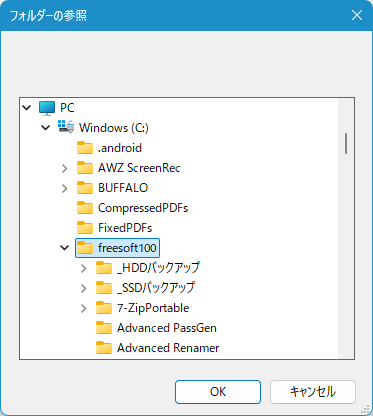
フォルダーの参照
- 次のオプションを利用できます。
- Include hidden items
チェックを入れると隠しファイルもリストに追加します。 - Include system items
チェックを入れるとシステムファイルもリストに追加します。 - Page title
作成する HTML ファイルのページタイトルを設定します。 - Link files
「Enable」にチェックを入れると、作成した HTML ファイル内のファイル名がリンクになり、クリックするとファイルが開きます。
※ チェックを入れていない場合はファイル名がリンクにならず、クリックしても開きません。
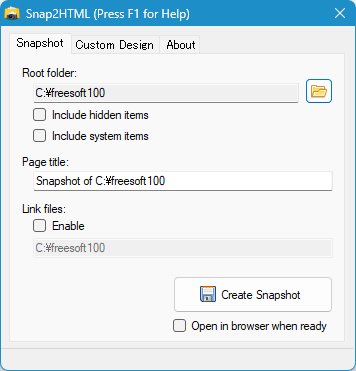
フォルダーを選択すると Page title が自動設定される
- Include hidden items
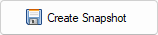
- HTML ファイルの作成を開始します。
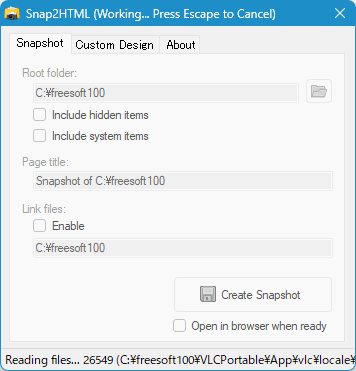
ファイルリストの作成中
- 保存先に指定した場所に HTML ファイルが保存されるので、ダブルクリックするなどして開くとファイルリストの内容を確認できます。
※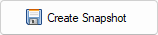
検索する
HTML ファイル右上の検索ボックスから検索できます。次の検索オプションを利用できます。
- ワイルドカード(*)
0 文字以上の一致 - ワイルドカード(?)
1 文字の一致 - >
検索文字の前につけると、現在のフォルダーのみを検索します。 - >>
検索文字の前につけると、現在のフォルダーとそのサブフォルダーを検索します。
出力サンプル
サンプルが公開されています。https://www.rlvision.com/snap2html/example.html#C:/WordPress
更新履歴
※ 機械翻訳で日本語にしています。
Version 2.51 (2026/01/03)
- リンクの問題を修正
Version 2.5 (2025/12/30)
- ディスクスキャンコードの完全書き換え
- 長いパス(260 文字以上)をサポート
- 速度向上(約 5 ~ 8 倍高速化)
- エラー回復の改善(ファイル欠落の解消!)
- スキャン後にエラーを報告
- HTML テンプレート
- 特に大容量ファイルの場合、初期表示とデータ読み込みが高速化
- データ形式を最適化し、サイズを約3分の1削減
- 複数のルートフォルダを技術的にサポート
- 検索修飾子「f:」と「d:」を追加し、ファイル/ディレクトリを限定
- 検索結果をハイライト表示
- 自然な並び替え(10 より 1 のほうが優先)
- モバイルビューでの動作を改善
- 読み取りエラーのあるフォルダを表示
- 基本フォントサイズを拡大、画像をより鮮明にするなど、視覚的な機能強化
- テンプレート内でユーザーが調整できる表示オプションを追加
- 開発者向け機能を追加
- 大規模なコードクリーンアップとリファクタリング
- Windowsアプリケーション
- アプリケーションを.Net Framework 4.8 にアップグレード
- 高 DPI をサポート
- ルートパスの手動編集が可能
Version 2.14 (2020/08/09)
- UNC パスが再び機能するようになりました(リンクを含む)
- 多数のアイテムを返す検索が少し高速化されました
- そしていつものようにいくつかの小さな修正も行いました
ユーザーレビュー
-
まだレビューが投稿されていません。
このソフトの最初のレビューを書いてみませんか?